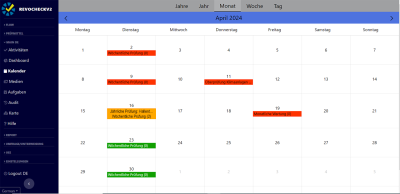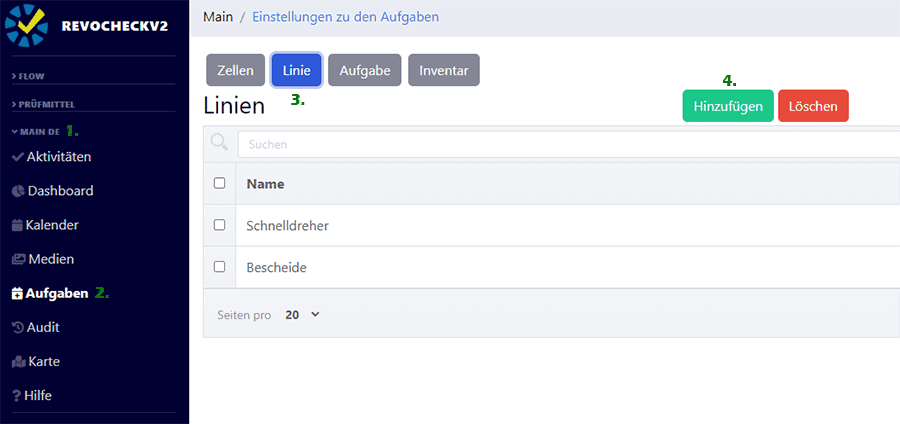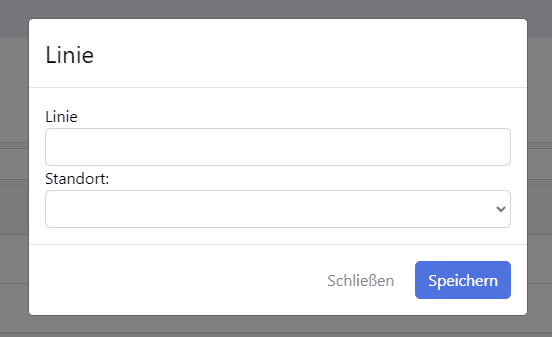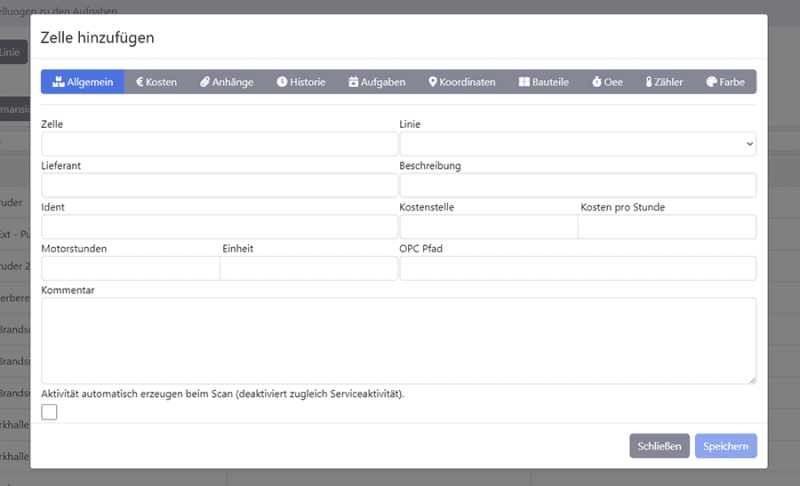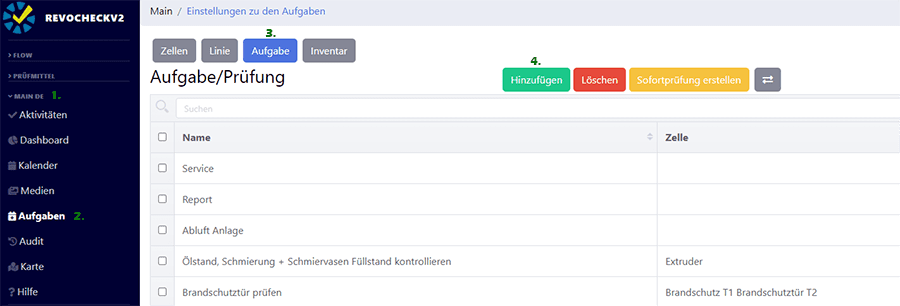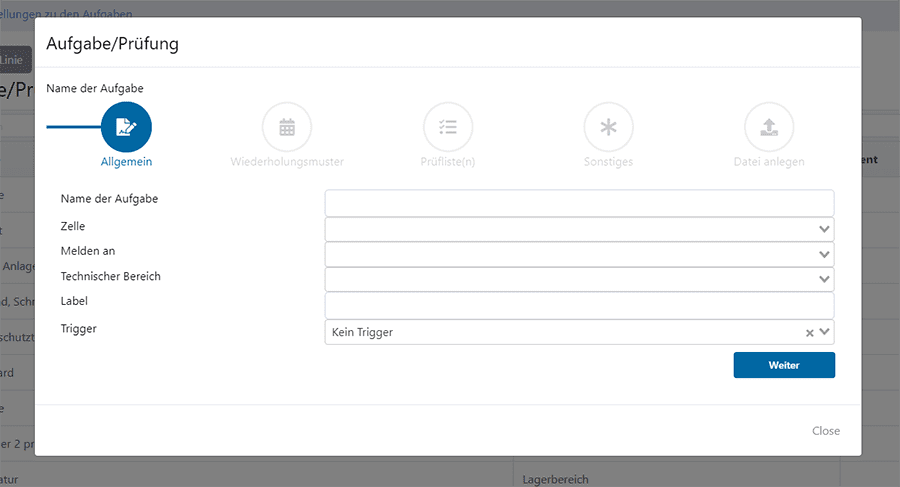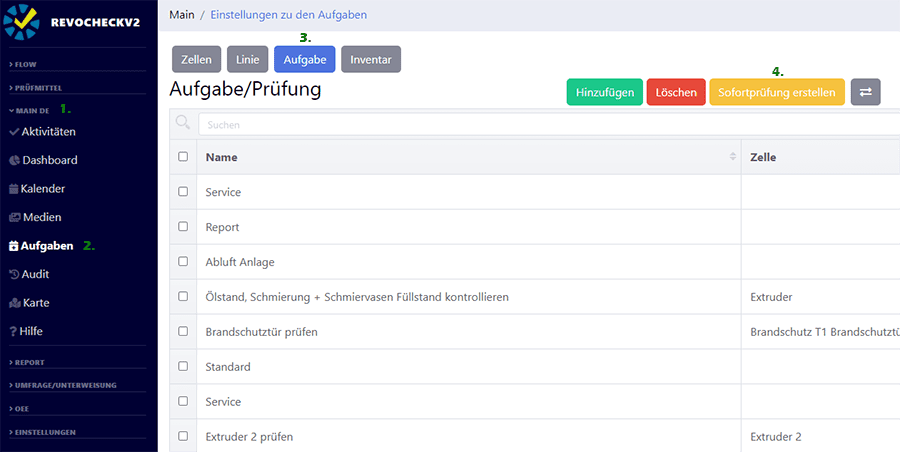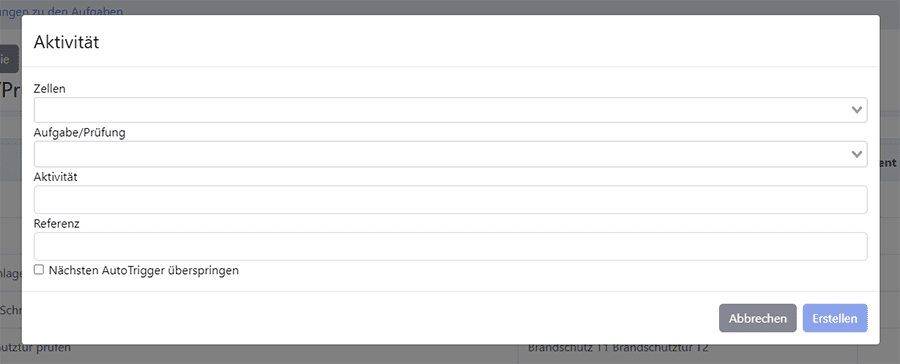Für die Videobeschreibung der gesamten Konfiguration klicken Sie hier.
Anlegen einer Zelle
Ablauf:
- Main DE/E
- Aufgaben
- Zellen
- Zelle hinzufügen
Um eine strukturierte Übersicht zu gewährleisten, sollten Zellen mit den passenden Linien verbunden sein.
- Zellen können individuell erstellt werden
- Beispiele: Brandschutz, Lagerverwaltung, wiederholende Prüfungen uvm.
- Weitere Zellen können der Oberzelle hinzugefügt werden
- IDENT: Identifikationsnummer zur Identifikation der individuellen Anlage
- diese Zuordnung hilft Ihnen bei der allgemeinen Übersicht
Folgendes Fenster wird geöffnet:
Anlegen einer Aufgabe / Prüfung
Ablauf:
- Main DE/E
- Aufgaben
- Aufgabe
- Aufgabe hinzufügen
Nachdem eine Aufgabe erstellt wurde, ist diese sofort im Kalender ersichtlich.
- Sofortprüfungen können jederzeit hinzugefügt und erledigt werden
- Verantwortlichkeit, Fälligkeit und Wiederholungen der Aufgabe oder Prüfung können individuell eingestellt werden
- Verantwortliche sehen die Aufgabe/Prüfung auf ihrem Dashboard
Folgendes Fenster wird geöffnet:
Ungeplante Prüfung am Desktop auslösen
Ablauf:
- Main DE/E
- Aufgaben
- Aufgabe/Prüfung
- Sofortprüfung erstellen
Die Sofortprüfung wird augenblicklich in der Kalenderübersicht angezeigt.
Folgendes Fenster wird geöffnet:
Kalenderübersicht
Der Kalender hilft durch die farbige Gestaltung bei der Übersicht der individuellen Prüfungen und Aufgaben:
- Rote Kästchen: Prüfung ist älter als 7 Tage
- Orange Kästchen: Prüfung ist älter als 3 Tage
- Grüne Kästchen: Prüfung ist in der Frist